Ich bin kein Experte in VirtualBoxAber ich benutze es von Zeit zu Zeit zum Testen (insbesondere für Dienste) und eines der Dinge, die mich störten, war, dass mein PC nicht mit den virtuellen Maschinen kommunizieren konnte, wenn ich kein Netzwerkkabel angeschlossen hatte.
Natürlich gibt es eine sehr einfache Lösung, um dies zu erreichen, die mir logischerweise überhaupt nicht bewusst war, und ich zeige sie unten, falls jemandem dasselbe passiert.
1.- Wir öffnen VirtualBox und wir werden Datei »Einstellungen» Netzwerk und fügen Sie ein Netzwerk hinzu Nur Host. Es sollte so aussehen:
2.- Dann fügen wir unsere virtuelle Maschine hinzu und konfigurieren sie und wählen sie in ihrer Netzwerkkonfiguration aus Verbunden mit dem Nur-Host-Adapter und Name Wir fügen die zuvor hinzugefügte virtuelle Karte hinzu. Es sollte so aussehen:
Wenn wir ein Terminal öffnen und eingeben (im Fall von Debian):
$ sudo ifconfig
Und wir führen die virtuelle Maschine aus, so etwas wird erscheinen:
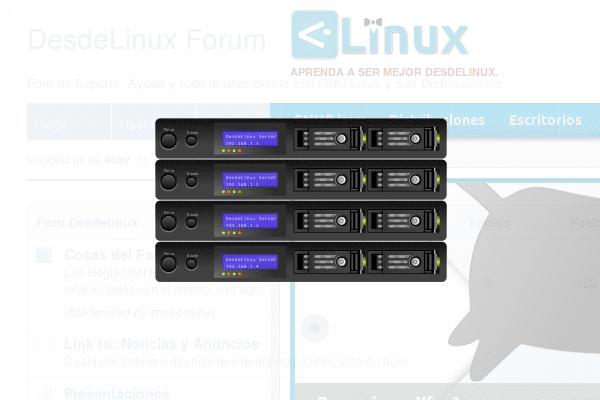
vboxnet0 Link encap: Ethernet HWaddr 0a: 00: 27: 00: 00: 00 inet addr: 192.168.56.1 Bcast: 192.168.56.255 Maske: 255.255.255.0 inet6 addr: fe80 :: 800: 27ff: fe00: 0/64 Geltungsbereich: Link UP BROADCAST RUNNING MULTICAST MTU: 1500 Metrik: 1 RX-Pakete: 0 Fehler: 0 verworfen: 0 Überläufe: 0 Frame: 0 TX-Pakete: 4 Fehler: 0 verworfen: 0 Überläufe: 0 Träger: 0 Kollisionen: 0 txqueuelen: 1000 RX Bytes: 0 (0.0 B) TX-Bytes: 328 (328.0 B)
Wie Sie zu schätzen wissen VirtualBox Stellen Sie die IP ein 192.168.56.1 für den PC. In meinem Fall wurde der virtuellen Maschine eine IP von DHCP zugewiesen 192.168.56.101Wir können dies mit dem Befehl überprüfen, den wir zuvor verwendet haben.
Bereit!!

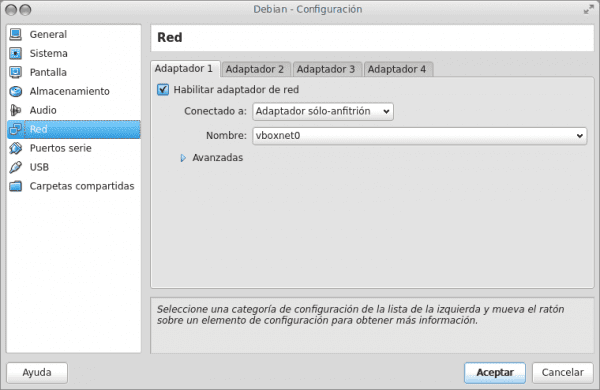
Hervorragend für SSH-Verbindungen.
Dies und virtualisieren Sie sie im Hintergrund.
Nun, auf meinem Computer wurden die Verbindungen automatisch hergestellt und jedes Mal, wenn ich eine der beiden von mir installierten öffne, navigiere ich problemlos über das Netzwerk zwischen ihnen und verwende Wi-Fi.
Lieber elav, ich sehe, dass du immer noch "ifconfig" verwendest. Wenn es in Debian verfügbar ist, empfehle ich dir, mit iproute2 zu flirten:
http://linuxaria.com/howto/useful-command-of-iproute2?lang=en
En Debian-Tests es gibt nur iproute .. und ich habe mich immer wohl gefühlt mit ifconfig zu arbeiten .. trotzdem lass mich einen Blick auf den anderen werfen
Entschuldigung, aber ich kann nicht ganz verstehen, warum der von Ihnen verwendete Adaptertyp ein Nur-Host-Adapter ist, um Ihre native Maschine mit den virtuellen zu kommunizieren. Wäre es nicht wert, wenn Sie ihn als Bridge-Adapter einsetzen? Auf diese Weise können Sie Ihrer virtuellen Maschine eine IP aus demselben Netzwerk wie Ihrer nativen Maschine zuweisen, und sie können trotzdem kommunizieren.
Gibt es einen besonderen Grund, den Nur-Host-Adaptertyp zu verwenden?
Ja, wenn Sie nicht mit einem Router verbunden sind, funktioniert die Bridge-Option nicht, da auf dem Computer keine Verbindung hergestellt werden kann. Diese Option ist nützlich, wenn Sie keine Route erstellen müssen und eine Punkt-zu-Punkt-Verbindung herstellen möchten (in diesem Fall Host-Gast).
Hmm, ich habe keine Brücke ausprobiert. Ich versuche es dir zu sagen 😀
Wenn Sie eine Bridge ausprobieren, werden Sie feststellen, dass es so ist, wie VaryHeavy sagt ... Wenn Sie es als Bridge einsetzen, können Sie der virtuellen Maschine eine IP Ihres Subnetzes zuweisen ...
In letzter Zeit teste ich aqemu, ein Frontend in qt4 bis qemu / kvm. Meine Tragödien sind vorbei, indem ich das vbox-Modul für meine benutzerdefinierten Kernel neu kompiliere. Kvm ist bereits im Kernel !! Und die Leistung ist großartig, das Netzwerk ist bereits standardmäßig, ich bin ziemlich glücklich.
Sehr gute Nachrichten, um dann zu KVM zu kommen!
Ich sehe, dass Sie den DHCP-Server aktiviert haben. Ist dies erforderlich? Wie konfigurierst du es? Ich habe diese Konfiguration befolgt und selbst meine VM erkennt das Netzwerk nicht. Unbekanntes Netzwerk wird angezeigt. Es ist Windows 7.
Ich habe nicht wirklich etwas für DHCP konfiguriert, ich lasse es standardmäßig funktionieren. Ich müsste 😉 untersuchen
Meine Virtualbox ist auf Ubuntu gemountet
Vielen Dank Männer, beachten Sie, dass ich ein Stumpf von Virtualbox bin und da ich nicht bemerkt hatte, dass ich die Ausgabe in einem Bridge-Plan verwendet habe, konnte ich nur eine nehmen und den Rest im Standard belassen, ohne auf sie zugreifen zu können, aber damit erstellen Sie 2 oder 3 und Sie betreten sie bequem, ohne mit irgendetwas verbunden sein zu müssen
Danke für den Tipp 😉
Es hat mir gut getan!
Hervorragende Note. Ziemlich nützlich.
Ich habe nur Zweifel, wie es mit vom Benutzer definierten IPs außer DHCP funktioniert.
Grüße.
Hallo, Ihr Beitrag ist interessant, aber ich habe ein Problem. Wenn ich ifconfig eingebe, wird die Zeile mit der IP nicht angezeigt, sondern nur die inet6. Wissen Sie, was dieses Problem sein könnte?
Das liegt daran, dass in der Datei / etc / sysconfig / network-scritps / ifcfg-eth0 diese Karte nicht aktiviert ist. Öffnen Sie die Datei mit vim oder einem anderen Editor und ändern Sie zwei Elemente
HWADDR = »» Der MAC der Karte wird standardmäßig angezeigt
NM_CONTROLLED = »Ja», setzen Sie es auf «Nein»
ONBOOT = »nein» // ändere es auf ja
BOOTPROTO = »statisch» // manchmal erscheint DHCP
IPADDR = 10.10.1.11 // Wenn Sie eine feste IP möchten, weisen Sie diese hier zu
NETMASK = 255.255.255.0
GATEWAY = 10.10.1.1 // Standardtor
TYP = Ethernet
Wenn Sie Centos verwenden, tun Sie dies einfach
Dienst Netzwerk Neustart und der Netzwerkdienst wird neu gestartet
dann machst du ifconfig und es sollte aktiv erscheinen.
In Ubuntu ist die Konfigurationsdatei anders und die Parameter sind momentan auch nicht vorhanden.
Hoffe, das hilft.
Vielen Dank für das Teilen, es hat wie erwartet funktioniert. Prost!
Für meine Zwecke hat es mir sehr gut gedient. Ich habe Anwendungen unter Windows XP erstellt und mein Laptop verwendet Windows 8, daher habe ich die Anwendungen auf einem virtuellen PC. Ich habe mich nicht daran erinnert, wie es geht, aber dank des Autors (vielen Dank, ich muss darauf bestehen), wie es bereits ist. Auf dem virtuellen PC XP ist SQL Server 2000 installiert, der von der Anwendung verwendete Manager. Mein Kunde hat einen PC gekauft und natürlich mindestens Windows 7 x 64, sodass die Anwendung selbst problemlos funktioniert. Und sie werden in einem kleinen Netzwerk arbeiten, in dem der liegende Server der PC ist, den ich mit XP anzeige. Nun, ich habe den Test bereits gemacht und alles ist in Ordnung, ich hoffe es funktioniert für jemand anderen. Ah! Vergessen Sie nicht, die Ports zu konfigurieren, die SQL Server auf dem Server, in der Firewall (Port 1433 TCP und 1434 UDP) abhört, da dies sonst nicht funktioniert.
Hallo, ich habe es mehrmals versucht und es funktioniert bei mir nicht. Ich sehe, dass es Kommentare gibt, die beim ersten Mal funktionieren ...
eth1 Link-Kapselung: Ethernet HWaddr 08: 00: 27: cf: 5a: 1e
inet6 addr: fe80::a00:27ff:fecf:5a1e/64 Scope:Link
Ich verbinde mich über WIFI, habe ein Windows VISTA als Host und ein virtualisiertes Debian 6 in Virtualbox.
Ich freue mich über Kommentare, Grüße und Danke
ajjajajaja ich hatte danach gesucht, sehr nützlich wirklich DANKE SEHR VIEL c:!
Wie verbinde ich meine virtuelle Linux-Fedora-Maschine mit meiner physischen Maschine? ... Ich möchte, dass meine virtuelle Maschine "NUR HOST" ist. Ich möchte, dass es eine Kommunikation zwischen den beiden gibt !!
Ich schulde dir ein Bier.
Freund, vielen Dank, dass du ein Problem für mich gelöst hast 😀
Danke, das hat mir sehr geholfen, ich konnte mich endlich mit trixbox in meiner virtuellen Maschine verbinden
Ihre Alternative hat mir teilweise gedient. Wenn ich nur das von Ihnen veröffentlichte Verfahren befolgen würde, würde ich vom Gastbetriebssystem aus den Internetzugang verlieren und könnte den Host nicht anpingen, obwohl ich von der realen Maschine an die virtuelle anpingen könnte.
Die Lösung war: Fügen Sie nach Ihren Anweisungen einen weiteren Netzwerkadapter (Adapter 2) hinzu, anstatt Adapter 1 zu ändern.
Vielen Dank!
Ich weiß, dass dieser Beitrag sehr alt ist ... aber mal sehen, ob Sie mir antworten lol Haben Sie den Adapter 1 deaktiviert gelassen oder haben Sie beide mit derselben Konfiguration belassen? Ich habe genau das gleiche Problem, der Gast kann den Gastgeber nicht sehen.
Vielen Dank, ich habe es geschafft, eine Verbindung zu meinem MV herzustellen. Es dauerte Tage, bis ich Ihre Publikation fand
Hallo, entschuldigen Sie, aber ich habe große Zweifel, dass meine virtuelle Maschine auf Debian gemountet ist. Ich habe zwei Netzwerkadapter, einen im Bridge-Modus und einen im internen Netzwerk, in meinem Haus installiert, wenn sie ins Internet gelangen, aber in meinem Funktioniert nicht: /, wenn die Netzwerkkarte erkannt wird, ich aber nicht verstehe, warum dies passiert. Was passiert ist, dass ich Tests zur Steuerung eines Lan-Netzwerks durchführe, um einen Proxyserver mit Squid zu erstellen, aber hey, meine Frage ist, dass ich nicht auf das Internet zugreifen kann, um meine Pakete herunterzuladen
Ausgezeichnet! Vielen Dank.
Grüße aus Lima, Peru
Mit dieser Konfiguration und aufgrund der Punkt-zu-Punkt-Natur kann ich die virtuelle Maschine nicht dazu bringen, eine Verbindung zum Internet herzustellen, obwohl die Konfiguration so ist, dass ich keinen Router benötige, um meinen PC mit den virtuellen Maschinen zu verbinden Ich mache das, damit es eine Internetverbindung hat
Das Szenario, in dem ich das Host-Netzwerk habe, befindet sich im Segment 192.168.50.X, und das Netzwerk mit dem Router mit meinem PC 192.168.1.0. Wie kann ich die virtuelle Maschine dazu bringen, eine Internetverbindung herzustellen?
Hallo…
Also ich habe es und es funktioniert nicht für mich.
von w8 gibt es mir eine Antwort -ping-, aber es verbindet sich nicht mit dem Repo, das w8 ist
Guten Tag, ich möchte die Wi-Fi-Verbindung in der virtuellen und die Kabelverbindung in der physischen verwenden. Es kann?
falscher als bolivianischer Thunfisch
Danke, auf zwei Bildschirmen hast du mein Leben gelöst, ich danke dir